Пользователи иногда сталкиваются с проблемой низкой скорости загрузки страниц или скачивания файлов. Факторов, влияющих на процесс, очень много: от загруженности канала до отсутствия необходимого количества сидов при использовании p2p технологии для скачивания файлов. Пришло время разобраться, как проверить скорость интернета на компьютере и ноутбуке, и что на неё влияет.
От чего зависит скорость интернет-соединения
Пропускной способностью канала называется количество информации, которое сеть способна принять или передать за одну секунду. Измеряется преимущественно в Кб/с и Мб/с. Ввиду того, что в 1 бит = 8 байтам, то при ширине канала 10 Мб/с в теории он сможет передать до 1,25 (10 Мб / 8 бит) МБ информации за секунду.
Это в теории при идеальных условиях, на практике показатель будет как минимум процентов на 10-15 меньше в самом лучшем случае.
Факторы, которые влияют на скорость интернета:
- тарифный план, за который платит пользователь;
- протокол передачи;
- загруженность сети или её ветки, куда подключен юзер – если к роутеру подсоединено несколько устройств, и одно или пара из них качают файлы на высокой скорости, остальным трафика достанется очень мало;
- используемый для хранения файлов сайта сервер и нагрузка на него – если ресурс переполнен запросами пользователей, реагировать на команды браузера он станет дольше;
- время суток – вечером, когда в сети находится наибольшее число пользователей, проблемы с пропускной способностью более вероятны.
При проверке ширины интернет-канала на результат также влияет ряд факторов:
- Загруженность канала – если во время теста на устройстве, подключенном к сети (например, через беспроводной маршрутизатор), происходит загрузка чего-либо, показатель проверки будет ниже реального. Программы для защиты ПК, обновление приложений, мессенджеры, майнинг и иные процессы расходуют трафик.
- Методика тестирования – как пример, многие ресурсы до сих пор функционируют с применением технологии Flash. Если браузер медленно обрабатывает такую информацию, реальный показатель скорости пользователь не узнает.
- Настройки сети на компьютере – заметнее всего влияет максимальное число отрытых на ПК соединений.
При подключении к сети через Wi-Fi число виновников медленного соединения растет:
- Использование не оптимального стандарта беспроводной сети 802.11.
- Помехи от иных устройств, работающих посредством радиоволн, в первую очередь бытовой техники, находящихся у соседей маршрутизаторов и большого количества гаджетов, использующих Wi-Fi.
- Мощность сигнала роутера, расстояние от него до ноутбука и наличие преград для радиоволн между устройствами.
- Частота, на которой работает Wi-Fi: диапазон в 2,4 ГГц более загружен, чем 5 ГГц.
- Прошивка маршрутизатора и его настройки (используемый канал, стандарт шифрования подключения).
Что собой представляет
Проверка скорости интернета заключается в отправке сервером пакетов данных на ПК пользователя и их приёме сервером на протяжении нескольких секунд, после чего высчитывается среднее значение скорости в каждом направлении. При расчете исключаются разного рода погрешности, например, не учитываются скачки при старте передачи.
Важно! Для большей достоверности результата необходимо закрыть приложения, использующие интернет, а тест провести несколько раз. Не следует путать ширину канала интернета и локальной сети.
Стандартные средства Windows
Узнать скорость интернета без приложений или онлайн-сервисов для её проверки невозможно. В Windows такие средства не предусмотрены. Данные, которые приводятся в свойствах активного соединения, обычно далеки от реальности, и могут отличаться в разы от реального показателя в одну или иную сторону.
Проверка на интернет-ресурсах
Проще всего получить актуальные сведения о текущей пропускной способности интернет-канала при помощи веб приложений.
Speedtest
Наиболее популярный сервис для определения ширины интернет-канала. Для запуска теста переходим на сайт http://www.speedtest.net/ru и кликаем «Начать». Спустя пару десятков секунд на экране появится результат.
2IP
Ресурс для тестирования сети, сайтов, проверки их работоспособности и производительности. Для запуска проверки кликаем по ссылке https://2ip.ru/speed/ и жмем «Тестировать». Для большей достоверности выбираем ближайший город на карте.
Nperf.com
Ещё один ресурс с уникальным алгоритмом тестирования. Переходим по адресу https://www.nperf.com/ru/, указываем единицу измерения (по умолчанию выбрана кб/с), ближайший сервер и щелкаем «Начать тестирование». Итог отобразится в течение 30-40 секунд.
Узнать текущую пропускную способность интернет-канала средствам Windows нельзя, но для этого существует много сервисов. Для пущей точности следует завершить работу всех приложений, работающих с глобальной сетью, и провести тест несколько раз подряд.
Опубликовано 21.01.2019 Обновлено 13.04.2021 Пользователем digrand
Похожие статьи

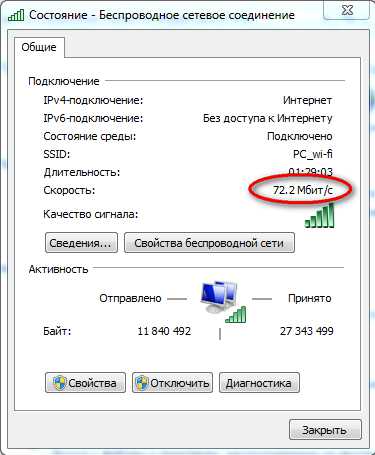

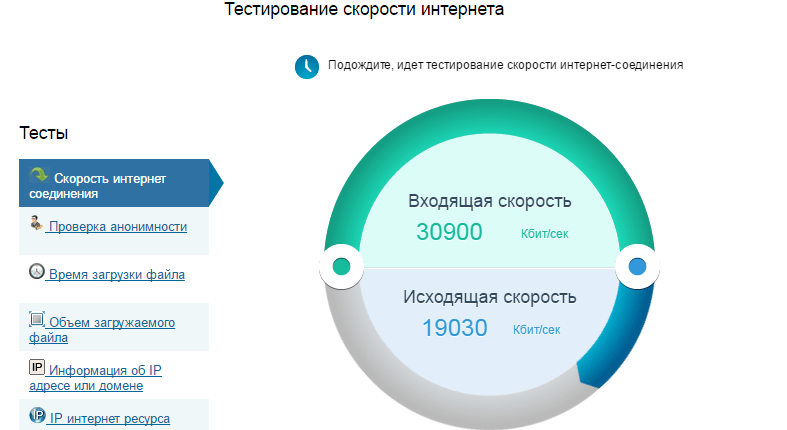










Похожие статьи